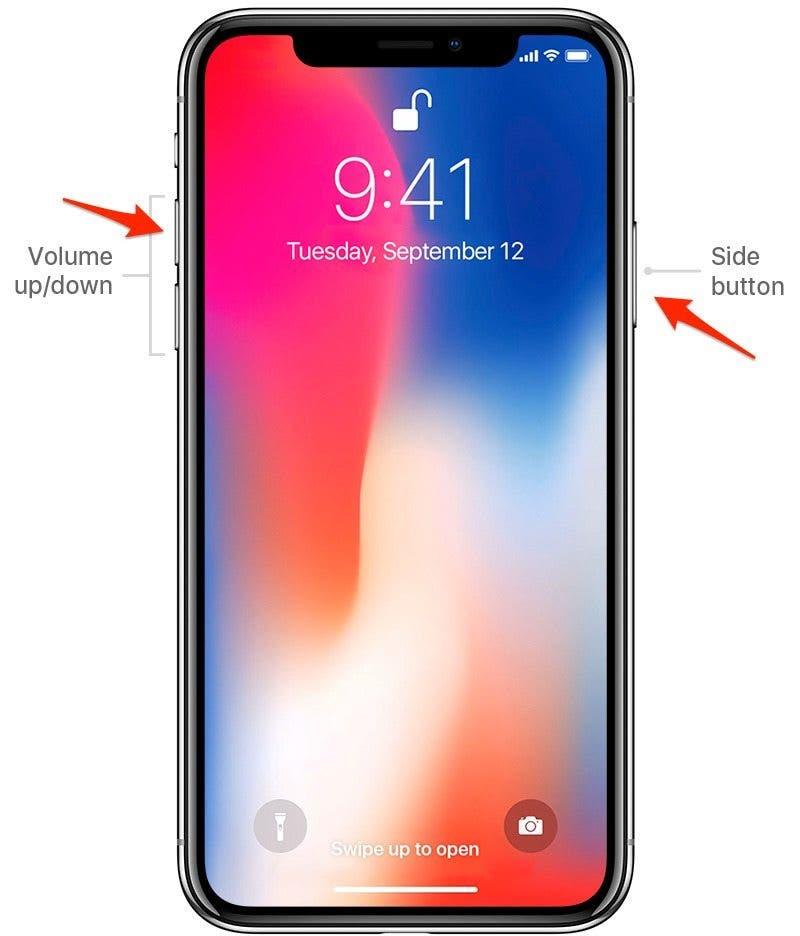Efectuarea unei capturi de ecran vă permite să surprindeți exact ceea ce se află pe ecran și să salvați imaginea ca fotografie. Pentru a face o captură de ecran pe un iPhone fără buton Home (iPhone X și versiunile ulterioare), va trebui să folosești o combinație între butoanele lateral și Volum sus pentru a captura ecranul. Fac multe capturi de ecran în cadrul serviciului meu; dar chiar și în afara serviciului, există diverse motive pentru care realizarea unei capturi de ecran poate fi utilă. Fiecare iPhone dinaintea iPhone X utilizează împreună butonul Home și butonul lateral pentru a face o captură de ecran. Dar odată cu introducerea ecranului edge-to-edge cu iPhone X, Apple a trebuit să schimbe modul în care se face o captură de ecran pe iPhone-urile fără buton Home. Să trecem în revistă acest lucru.
 Descoperă funcțiile ascunse ale iPhone-ului tăuObține un sfat zilnic (cu capturi de ecran și instrucțiuni clare), astfel încât să-ți poți stăpâni iPhone-ul în doar un minut pe zi.
Descoperă funcțiile ascunse ale iPhone-ului tăuObține un sfat zilnic (cu capturi de ecran și instrucțiuni clare), astfel încât să-ți poți stăpâni iPhone-ul în doar un minut pe zi.
Cum să faci o captură de ecran pe iPhone X, XS și mai târziu
-
Apasă simultan butonul Side și butonul Volume Up.

-
Previzualizarea capturii de ecran va apărea în colțul din stânga jos.
-
Puteți să o atingeți pentru a edita, marca sau șterge captura de ecran.
-
Apăsați pe captura de ecran în loc să o atingeți pentru share the screenshot.
-
Puteți, de asemenea, să glisați spre stânga pe ea pentru a o respinge.
-
Dacă ignorați previzualizarea, aceasta va dispărea automat după câteva secunde și veți putea apoi deschide aplicația Fotografii pentru a vizualiza captura de ecran.
Și acum știi cum să faci, să marchezi și să vizualizezi o captură de ecran pe un iPhone fără buton Home. Dacă doriți să combinați câteva capturi de ecran una lângă alta (de exemplu, pentru un tapet înainte și după pe iPhone), aflați cum să combinați două fotografii alăturate pe un iPhone.
Creditul imaginii de sus: chainarong06 / Shutterstock.com.